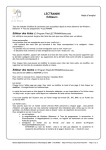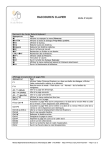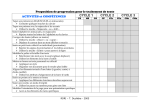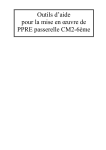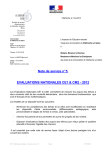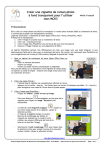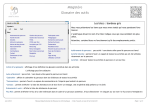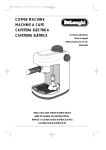Transcript
LECTHÈME Menu enseignant Mode d’emploi IA du Rhône Pour paramétrer le logiciel il faut cliquer sur Menu enseignant de la page d’accueil. Plusieurs boutons vont permettre d’agir pour modifier les paramètres du logiciel. Le premier champ permet de choisir parmi plusieurs groupes selon les besoins. 1. Gestion des groupes et élèves (module de création de classes et d’élèves) : a. Liste des groupes : saisir un nom de classe (niveau et nom de l’enseignant) b. Liste des élèves : sélectionner un groupe puis saisir le prénom d’un élève ; valider sur la touche Entrée c. Copie vers un autre groupe : sélectionner un élève puis un nouveau groupe et cliquer sur Copier l’élève sélectionné (selon les besoins un même élève peut être intégré dans plusieurs groupes ; si l’élève a déjà passé des évaluations il faut cocher « Inclure les résultats dans la copie ») 2. Affichage des exercices et thèmes : a. Sélectionner un ou plusieurs modes entre : découverte, entraînement, évaluation b. Sélectionner des exercices actifs (trouver le bon dessin par rapport à un texte…) c. Sélectionner des thèmes (mots de base, les repas, les loisirs…) 3. Réglages des exercices : il est possible de paramétrer le temps d’affichage, le temps de réflexion, la durée de l’exercice (QCM), la police des caractères (script, majuscule, manuscrite),l’effacement de la réponse juste… Pour créer un nouveau thème : 4. Créateur d’associations : a. A partir de la base : choisir un thème, sélectionner une association texte et son (une image apparaît) ; valider l’association en cliquant sur Choisir le texte et le son et Choisir l’image b. Créer une nouvelle association : saisir un texte, importer un son et une image (nécessite de créer un son et une image au préalable) c. Vérifier l’association d. Enregistrer l’association stockée dans Réservoir d’associations 5. création de thèmes : a. dans la base des thèmes proposés sélectionner Réservoir d’associations b. parmi les associations qui apparaissent il faut en sélectionner au moins 10 pour pouvoir créer un thème c. saisir le nom du nouveau thème d. enregistrer (ce thème sera accessible à l’élève depuis la page de sélection des thèmes) 6. gestion des contrôles : permet de créer une évaluation sur un exercice donnée pour tous les élèves a. saisir un nom de contrôle et une date de passation b. choisir un exercice à évaluer c. choisir le thème à évaluer d. régler le niveau de difficulté, les temps d’affichage, de réflexion… e. cliquer sur Ajouter Réseau Départemental de Ressources Informatiques 2006 - IA du Rhône - http://www2.ac-lyon.fr/services/rdri - Page 1 sur 1